Mise en place des projets et des clients
Les membres peuvent suivre le temps passé sur des projets et des clients spécifiques à des fins de rapports, de facturation ou d'établissement de factures
Jibble est un excellent logiciel de suivi du temps des projets, si on peut se permettre de le dire ! Les projets sont utilisés pour suivre le temps passé sur les projets et les clients ensemble. Il s’agit d’une fonctionnalité qui n’est pas liée aux activités.
Les clients font partie des projets et peuvent être affectés à plusieurs projets.Lorsqu’un membre pointe sur un projet, le client rattaché au projet est également suivi en même temps que le projet.
Cet article couvre les points suivants :
Ajouter des projets
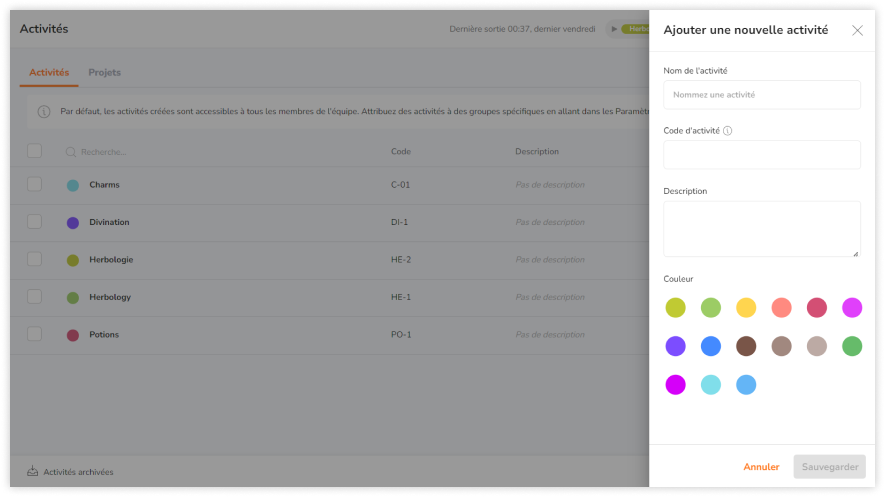
Pour ajouter un projet :
- Allez dans Activités et projets > Projets > Ajouter des projets
- Saisissez le nom du projet
- Ajoutez le code du projet (facultatif). Ce code peut être alphanumérique (par exemple, 3A).
- Attribuez un client au projet (facultatif)
- Ajoutez une description (facultatif)
- Attribuez un lieu au projet (facultatif)
- Attribuez des membres individuels ou des groupes au projet (facultatif)
- Cliquez sur Enregistrer
Par défaut, tous les projets sont visibles par tous les membres de l’équipe et tous les groupes. Vous pouvez assigner des membres individuels ou des groupes si vous avez créé des groupes. Ou découvrez comment créer et gérer des groupes.
Lorsque des personnes (ou des groupes) sont affectées à un projet :
- Le projet n’est accessible qu’aux personnes qui y sont affectées
- Les personnes qui n’y sont pas affectées n’auront plus accès à ce projet.
Pour l’instant, il n’est pas obligatoire de forcer les membres à pointer sur un projet.
Lorsqu’un lieu est affecté à un projet :
-
Les personnes qui sont affectées à un projet auront le lieu lié à leur temps de travail. Vous pouvez l’exporter pour l’afficher dans le rapport sur le temps de travail.
Ajouter des clients
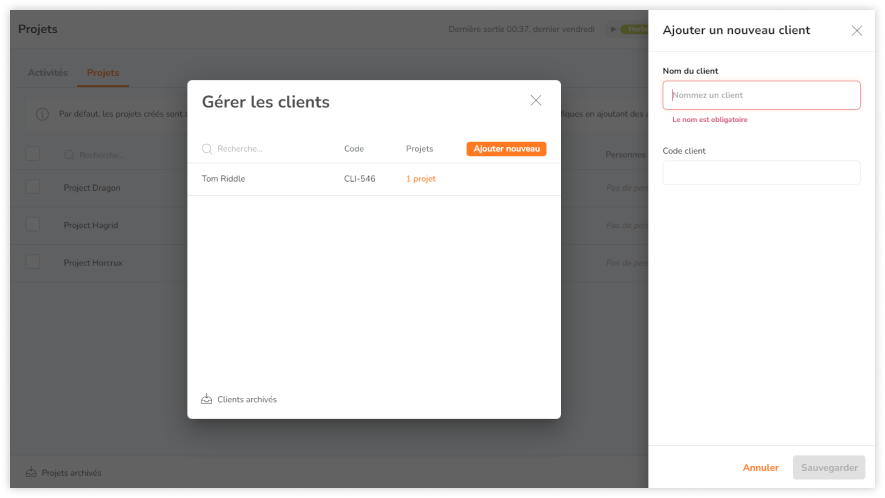
Pour ajouter un client :
- Allez dans Activités et projets > Projets > Clients > Ajouter un client
- Saisissez le nom du client
- Ajoutez un code client (le cas échéant).Ce code peut être alphanumérique (par exemple, 3A).
- Cliquez sur Enregistrer
Assigner des clients à des projets
Une fois que vous avez ajouté un client, vous pouvez lui associer des projets. Pour ce faire, accédez à un projet spécifique et affectez-y un client. Vous pouvez le faire dans un projet existant ou créer un nouveau projet.
La seule façon d’affecter des membres à un client est d’affecter des membres à un projet, puisque les clients font désormais partie des projets.
Suivi du temps consacré à un client
Si vous avez besoin de suivre le temps passé par des clients, assurez-vous d’affecter le client à votre projet. Ainsi, lorsque votre équipe suit le temps passé sur un projet, elle suit également le client.
Projets dans les feuilles de temps et les rapports
Une fois que les membres de votre équipe commenceront à suivre le temps passé sur les projets, vous disposerez d’informations plus détaillées sur le temps passé.
Vous pouvez consulter ces informations dans deux domaines utiles :
Analyse détaillée des projets à partir des feuilles de temps quotidiennes détaillées de votre équipe

-
Allez dans Feuilles de temps > Cliquez sur le temps des membres de l’équipe > Voir leur feuille de temps quotidienne détaillée.
-
A partir de cette page (capture d’écran ci-dessus), vous pouvez voir leurs entrées de temps avec l’activité et le projet pointé.
Rapport de temps suivi
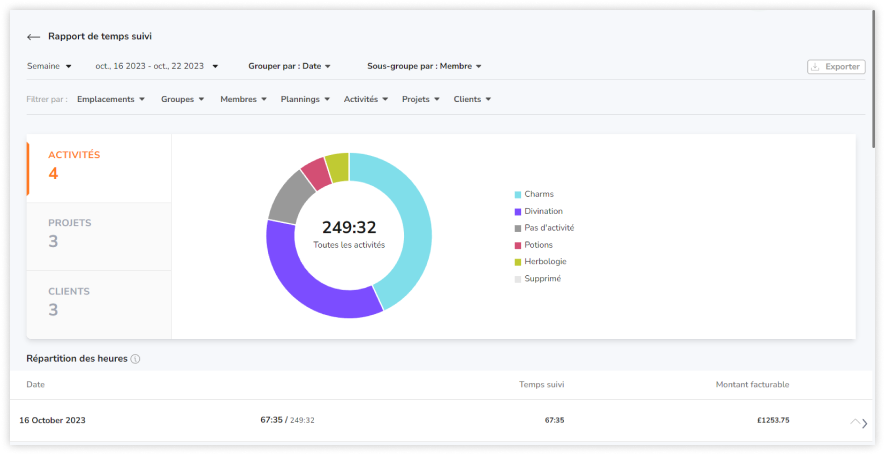
Indispensable à la fin du mois lorsque vous devez produire des rapports pour vos clients. Ce rapport vous permet d’obtenir des informations précieuses sur la manière dont votre équipe suit le temps passé sur les projets, les clients et les activités.
- Aller à Rapports
- Accéder au rapport sur le temps passé
- Pour voir la répartition des projets ou des clients en heures, cliquez sur l’onglet à gauche.
- Vous pouvez également obtenir une analyse plus détaillée en utilisant les filtres de groupe.
Pour filtrer par groupe ou sous-groupe :
- Sélectionnez si vous voulez filtrer par date, membre, activité, projet ou client.
- Sélectionnez votre sous-groupe : projet, client, activité ou membres
- Voir la modification de la répartition du tableau en bas de page.
Pour exporter :
- Vous pouvez exporter le rapport de temps suivi pour afficher la liste des entrées de temps avec la répartition des activités, des projets et des clients.
- Pour l’instant, seuls les fichiers CSV sont disponibles. Nous introduirons ultérieurement les formats Excel et PDF.
En savoir plus sur la configuration des activités.
